BÀI HƯỚNG DẪN
Hướng dẫn thiết lập thông số V-RAY physical camera

Ở đây không đơn thuần là vấn đề Render, mà là nhìn nhận vấn đề dưới góc độ nhiếp ảnh
Nếu trong thực tế bạn chưa từng sử dụng một máy ảnh cầm tay nào cả, thì đây là bài hướng dẫn dành cho bạn!
Là một nhà thiết kế nội thất, nhưng ít nhiều tôi cũng đã trải nghiệm qua nhiếp ảnh và cũng có một số kinh nghiệm về vấn đề này. May mắn thay các thông số trong V-Ray physical Camera gần như tương tự với máy ảnh DSRL. Vì thế mà tôi luôn tìm được các thiết lập cho Physical Camera trong Vray sao cho bản render trông tự nhiên và dễ nhìn nhất.
Tôi đã rất ngạc nhiên khi biết được có khá nhiều người cho rằng các thiết lập này thật vô bổ và khó hiểu. Vậy nên tôi đã cố gắng đơn giản hóa chúng một chút và trình bày trong bài viết sau!

Tiêu cự (Focal Length)
Đây là thông số đầu tiên mà bạn nên chú ý đến. Nó được thiết lập theo mm và hoạt động tương tự như việc thay đổi ống kính trên máy ảnh loại DSLR. Giá trị thấp = góc nhìn rộng (ống kính với góc mở rộng theo từ chuyên môn về nhiếp ảnh), giá trị cao = góc nhìn hẹp (ống kính viễn).
Hãy xem các bức hình sau để hiểu rõ hơn về điều mà tôi đang nói đến:

Hãy luôn giữ nó thật trung thực
Khoa học đã chứng minh được rằng tiêu cự của mắt người vào khoảng 45mm, vì vậy mà các bức hình được render ở giá trị tiêu cự này trông tự nhiên và hợp với mắt người nhất. Góc mở rộng sẽ làm căn phòng trong rộng hơn, các vật thể lùi về phía xa, bị biến dạng và kéo giãn ra. Ống kính viễn (tiêu cự từ 50mm trở lên) sẽ làm các vật thể xuất hiện gần người xem cũng như gần nhau hơn, tạo cảm giác không gian căn phòng nhỏ lại.
Các máy ảnh loại DSLR sử dụng các ống kính có tiêu cự từ 6mm đến 800mm, nhưng thường dùng nhất là vào khoảng 16mm đến 300mm. Các ống kính với góc mở cực rộng, hoặc ống kính viễn có thể đắt tương đương một chiếc xe hơi cũ còn tốt, vì vậy mà không nhiều người có cơ hội được mua chúng. Điều đó có nghĩa là 99% các bức ảnh mà bạn thấy khắp mọi nơi đều được chụp với các ống kính có tiêu cự trong khoảng 16-300mm. Đó là lý do bạn nên cài đặt giá trị tiêu cự ở khoảng này trong các bản render 3D của mình.
Chắc chắn sẽ rất thú vị nếu sử dụng các ống kính với góc mở cực rộng, tuy nhiên nó sẽ làm biến dạng bức ảnh và chỉ nên dùng khi thực sự cần thiết.
- Tham khảo: khoá học 3ds max cơ bản
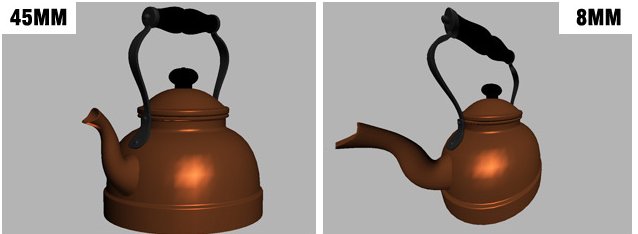
Thiết lập khung hình cần chụp
Ok, vậy bạn thực tế thiết lập khung hình cần chụp như thế nào? Tôi đã tìm thấy một cách khá dễ dàng cho mình là sử dụng chế độ Walkthrough.
Giả sử rằng bạn đã thiết lập tiêu cự ở 24mm cho một không gian nội thất và giờ đang muốn tìm một khung hình phù hợp.
Cách đơn giản nhất là chọn camera đó, nhấn giữ phím C để thay đổi khung hình trong tầm nhìn của bạn theo camera. Một khi chọn được khung hình phù hợp, hãy bật on chế độ Safe Frame để xem chính xác những gì sẽ được render (Shit+F).
Bây giờ hãy sẵn sàng để di chuyển ra xung quanh một chút, nhấn phím mũi tên đi lên để truy cập vào chế độ Walkthrough và click vào trong viewport. Bạn có thể sử dụng các kiểu di chuyển sau:
- Mũi tên Lên/Xuống – Di chuyển Tới/Lui
- Mũi tên Trái/Phải – Di chuyển sang Trái/Phải
- Click giữ và kéo lê chuột trái – Nhìn xung quanh
- Click giữ và kéo lê chuột giữa– Di chuyển khung hình Lên/Xuống/Trái/Phải
Nếu camera di chuyển quá nhanh hoặc quá chậm, hãy sử dụng các phím [ ] để điều chỉnh tốc độ di chuyển!
Nó khá giống với việc di chuyển trong các trò chơi video, chỉ sau một vài lần thực hành là bạn có thể đến được chính xác vị trí mình cần.
Vertical/Horizontal Shift
Trong thế giới thực, các photographer chụp ảnh kiến trúc thường sử dụng các ống kính tilt/shift hoặc dùng các camera cỡ lớn với phần lưng di chuyển được để xoay và nghiêng cho đến khi đạt được các kết quả tương tự như thế này. Nhưng tôi không nghĩ mình cần giải thích nhiều ở đây.
Với chúng ta, việc này rất đơn giản – 99% các trường hợp thứ chúng ta cần là đạt được các cạnh thẳng đứng trong bức hình – chỉ cần nhấn nút Guess Vert và xong… Vray sẽ tự động thiết lập một lượng điều chỉnh vào giá trị Vertical Shift để nắn thẳng các cạnh này.
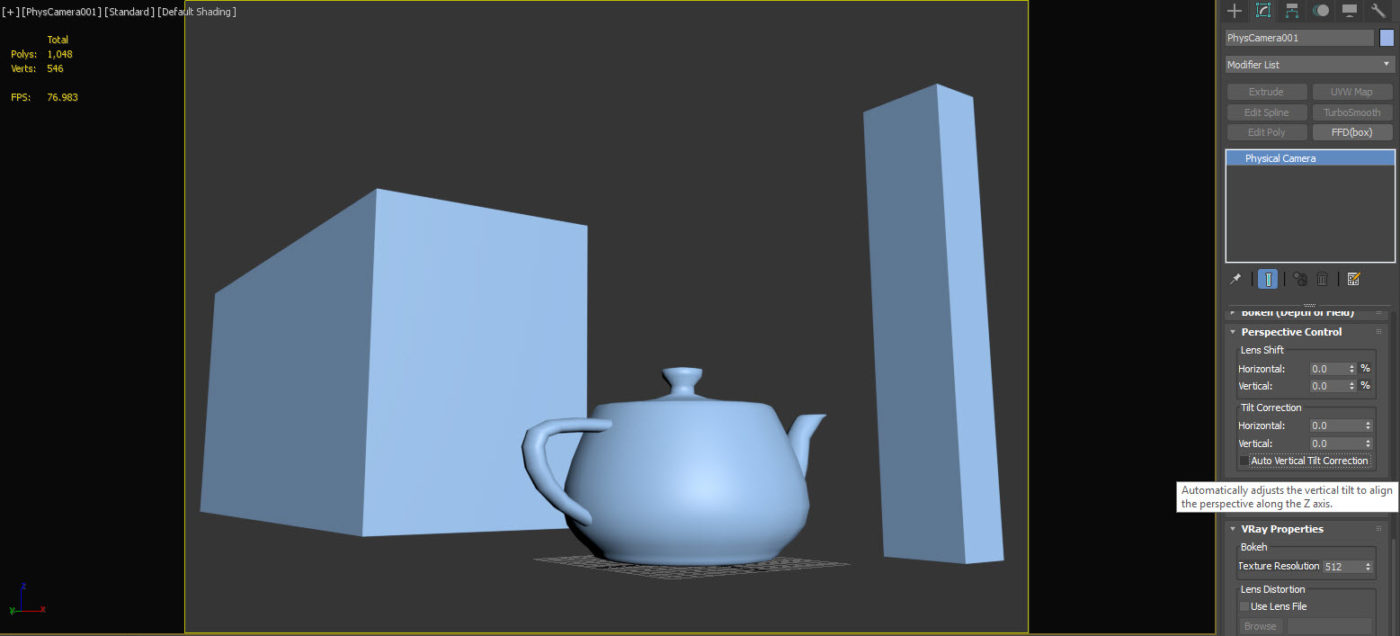
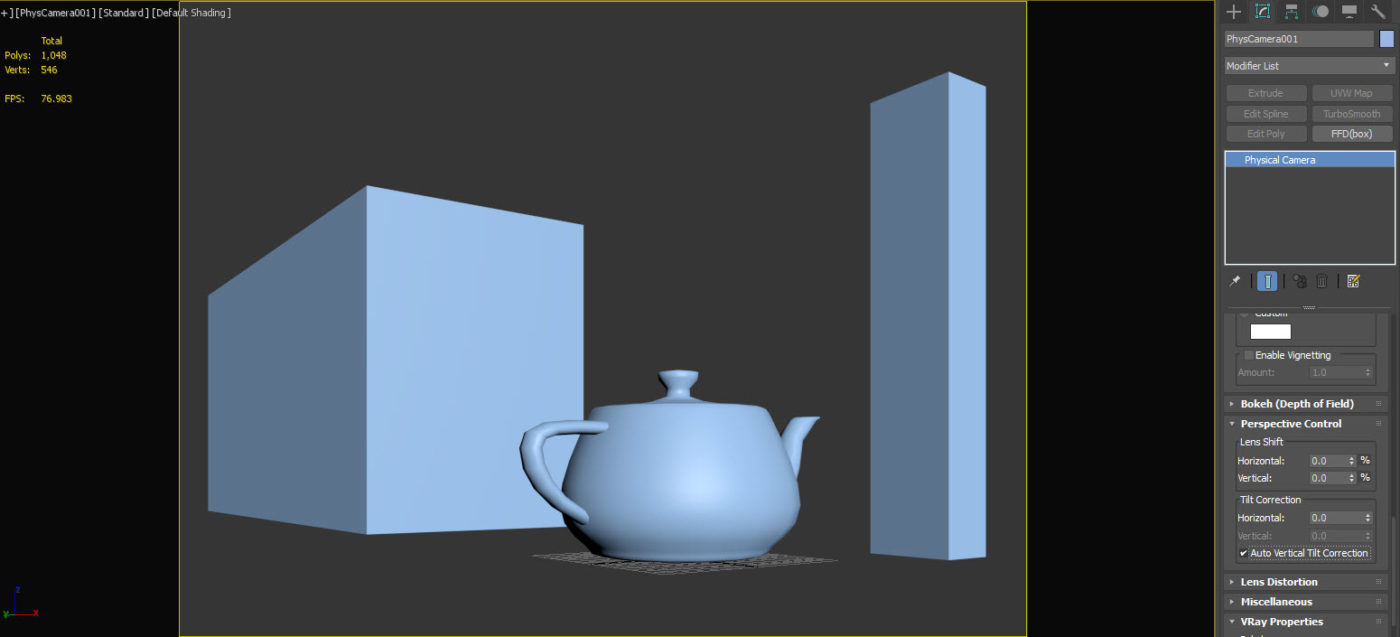
Sự biến dạng ngang thường hiếm khi chính xác được, tốt nhất là nên sắp xếp bằng tay camera và đối tượng dóng theo một đường thẳng nếu bạn cần kết quả là các đường song song nằm ngang.
Phơi sáng (ISO)
Đây là phần luôn khiến những ai không phải là photographer phải đau đầu.
“Làm thế nào để bức hình trông sáng hơn? Tôi có nên thay đổi lại tốc độ màn trập (Shutter Speed)? Độ nhạy phim (Film Speed) ISO? Hay thông số F/Number?
Đâu là cách đúng nhất?”
Và câu trả lời là…chẳng có cách nào đúng hoàn toàn cả! Bạn phải sử dụng chúng kết hợp đồng thời để đạt được hiệu ứng chính xác nhất!
Đầu tiên hãy tìm hiểu cách camera hoạt động như thế nào !
Tốc độ màn trập (Shutter speed)
điều khiển lượng thời gian mà phim hoặc cảm biến máy ảnh được phơi sáng. Phơi sáng lâu đồng nghĩa với việc có nhiều ánh sáng lọt qua cửa trập hơn và bức ảnh sẽ sáng hơn, nó cũng gây ra hiện tượng bị mờ đối với các vật thể chuyển động nhanh – gọi là sự mờ chuyển động (Motion Blur).
Tốc độ màn trập thường được cài đặt là các phân số của một giây như 1/200, 1/100, 1/30… (trong Vray Physical Camera, số “1/” đã được cài đặt mặc định, vậy nên nếu bạn thiết lập tốc độ màn trập là 50 thì thực tế nó sẽ là 1/50 của một giây).
Tốc độ màn trập (Shutter speed)
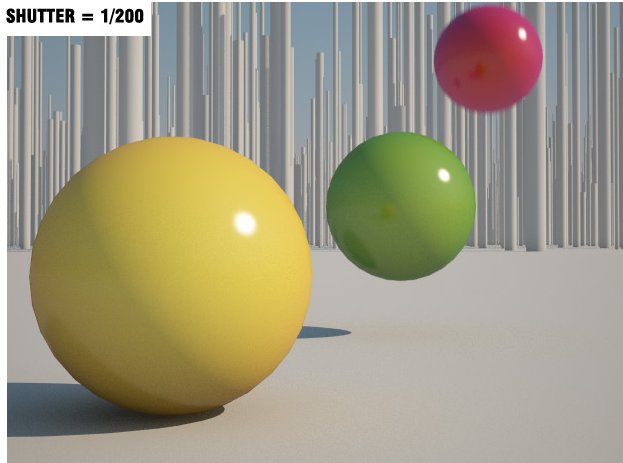
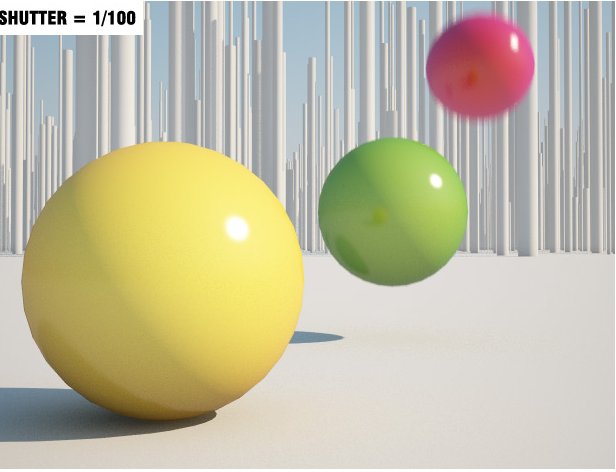
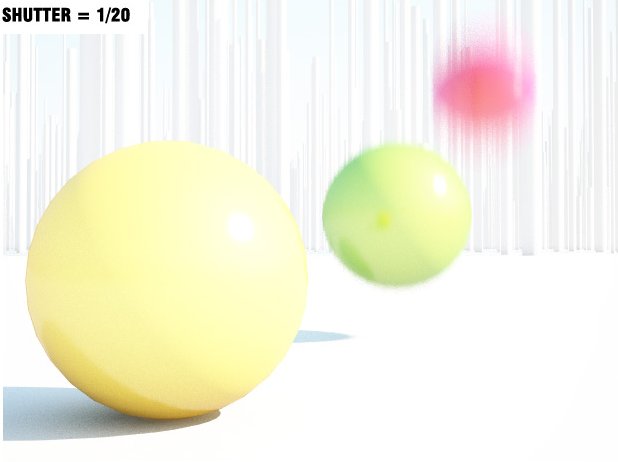
Thông số F/Number (Khẩu độ) thiết lập đường kính của lỗ được mở ra trên ống kính để cho ánh sáng lọt vào trong. Lỗ mở càng rộng thì càng cho nhiều ánh sáng đi vào và làm bức ảnh sáng càng hơn, cũng như làm tăng hiệu ứng DOF.
Các giá trị này hoạt động theo chiều ngược, vậy nên khi tăng giá trị khẩu độ thì thực ra là đang giảm kích cỡ của lỗ. Có nghĩa là f2 thì sáng hơn f8 và f8 sáng hơn f16…
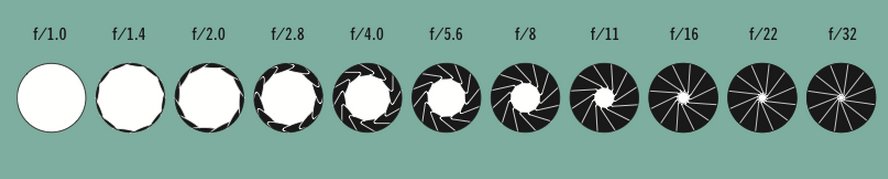
Thông số F/Number (Khẩu độ)
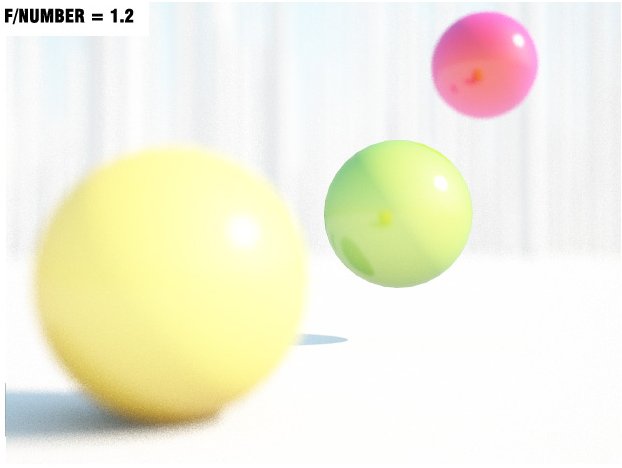
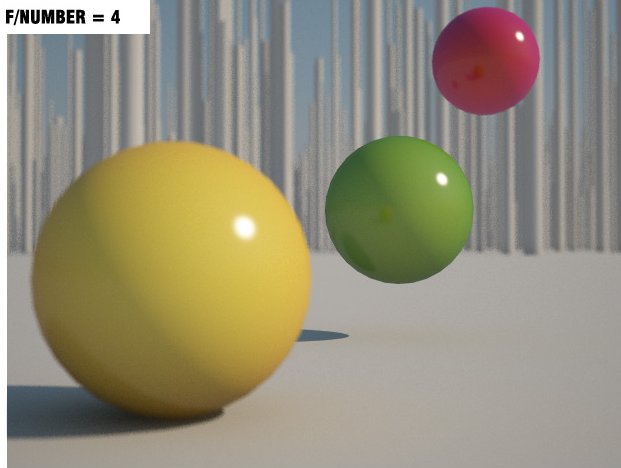
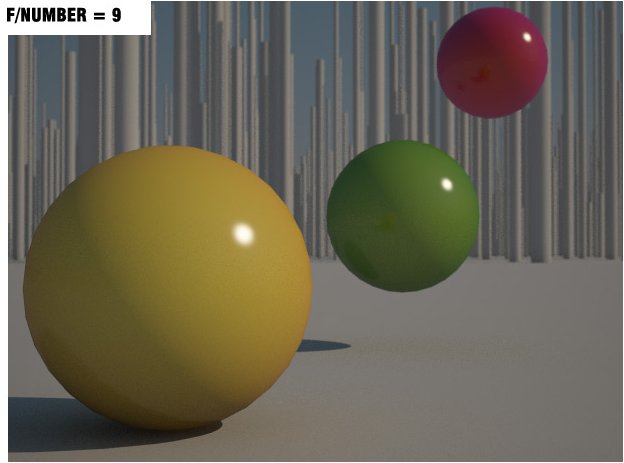
ISO chỉ điều khiển độ nhạy sáng của phim/cảm biến ảnh. Độ nhạy càng cao thì bức ảnh sẽ càng sáng và ngược lại.
Các nhà thiết kế trên VRay thực sự may mắn hơn các photographer rất nhiều – vì trong thế giới thực, việc tăng ISO đồng nghĩa với việc tăng nhiễu trong bức ảnh, vậy nên nó được dùng rất giới hạn. Với chúng ta thì không có hạn chế này. Bạn có thể tăng (hoặc giảm) giá trị này tùy ý mình muốn, chỉ cần không tạo ra các hiệu ứng âm bản là được.
ISO là cách linh hoạt nhất để điều chỉnh độ phơi sáng – nó không tác động đến bất kỳ thứ gì khác ngoài độ sáng của bức ảnh render!
“Ok, nhưng làm thế nào để tôi cài đặt độ phơi sáng cho bản render bây giờ ?!”
Sau đây là những gì bạn nên làm – Đầu tiên quyết định xem bạn có sử dụng độ sâu trường ảnh (camera DOF) và mờ chuyển động (Motion Blur) hay không (nhiều người chọn cách chỉ thêm chúng trong quá trình xử lý hậu kỳ).
Điều chỉnh thông số F/Number để đạt được hàm lượng DOF mong muốn, điều chỉnh tốc độ màn trập (Shutter Speed) để đạt được lượng mờ chuyển động cần thiết và cuối cùng sử dụng ISO để đạt được độ phơi sáng như yêu cầu cho bức ảnh.
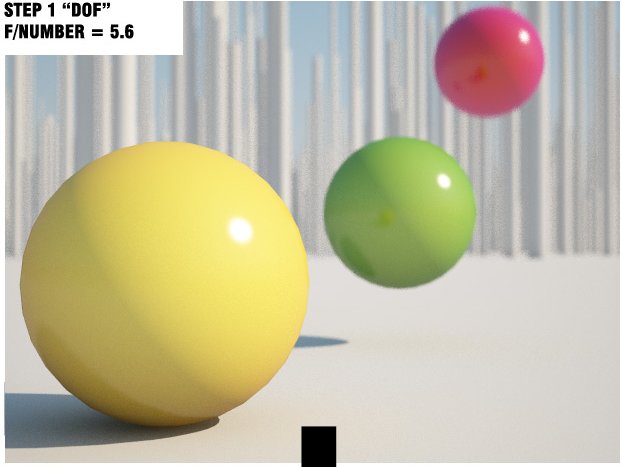
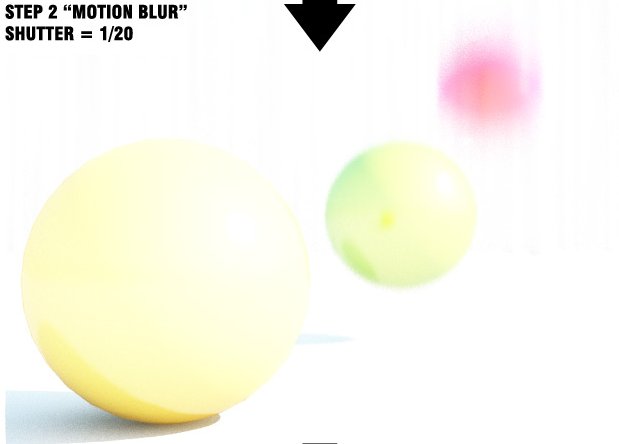
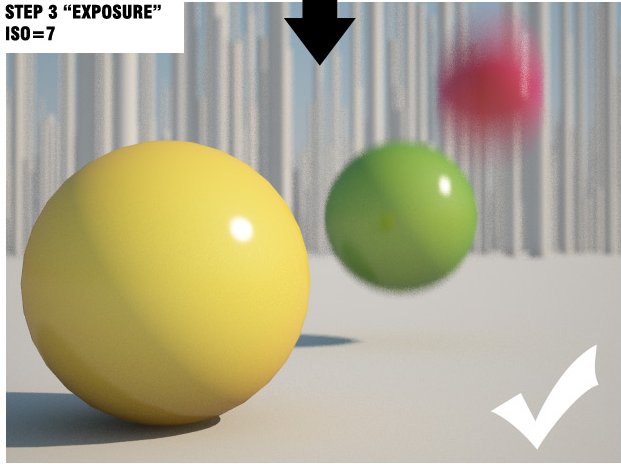
Nếu không muốn dùng VRay DOF và Motion Blur – bạn có thể sử dụng bất kỳ một trong ba thông số này để đạt được độ phơi sáng mong muốn. Không quan trọng việc bạn thông số nào đi chăng nữa, kết quả vẫn sẽ tương tự như nhau.
Vignetting
Thông số này cho phép bạn điều khiển độ tối của các góc trong khung hình. Tôi thường để nó ở giá trị 1.0 và chỉ giảm khi thực sự cần thiết. Tôi nghĩ nó giúp lôi kéo ánh nhìn người xem và làm bức hình trông thú vị hơn.
Vì đây là một hiện tượng tự nhiên thường xuất hiện trong chụp ảnh thực, tôi nghĩ nó cũng làm bản render trông giống thật hơn.
Bạn cũng có thể tắt nó đi bằng cách cài đặt cho nó giá trị bằng 0 và thêm vignetting ở phần hậu kỳ.
White Balance
Vì tất cả các ánh sáng đều có một sự khác biệt nhẹ về màu sắc, bạn có thể sử dụng thông số này để điều chỉnh màu tổng thể cho bản render.
Lời khuyên của tôi là cài đặt nó về mức trung tính (Neutral) và quên nó đi – bạn có thể chỉnh sửa màu sắc sau trong Photoshop.
Đó là tất cả những gì tôi muốn trình bày trong bài viết hôm nay.
Chúc các bạn học 3ds max hiệu quả.
Nguồn: ST.